Nếu bạn nghi ngờ một phần web đang gây ra vấn đề trên trang SharePoint của bạn, bạn có thể mở trang bảo trì phần web để giúp cách ly và khắc phục sự cố. Bạn phải có quyền sửa để dùng trang.
Lưu ý: Nếu bạn đang làm việc với phần web cổ điển, hãy xem hướng dẫn cho 2016, 2013.
Trang bảo trì phần web trong SharePoint Online hoặc SharePoint Server 2019 thực sự là một "chế độ bảo trì". Khi đang ở chế độ bảo trì, bạn có thể:
-
Xem và sao chép dữ liệu và thông tin kê khai cho từng phần web.
-
Loại bỏ phần web bạn nghi ngờ là nguyên nhân gây ra vấn đề.
-
Sắp xếp lại các phần web.
Lưu ý: Bạn không thể chỉnh sửa phần web trong chế độ bảo trì.
Chế độ bảo trì ban đầu sẽ mở ra ở trạng thái chỉ xem nhưng nếu bạn có quyền chỉnh sửa, bạn có thể loại bỏ và sắp xếp lại các phần web.
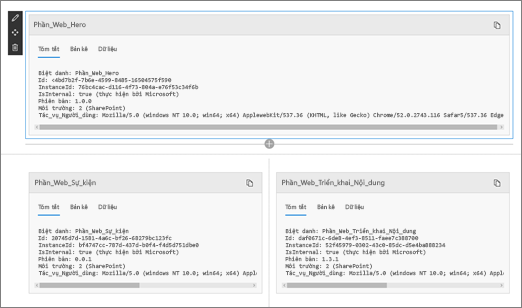
Mở chế độ bảo trì phần web
-
Đi đến trang bạn muốn mở chế độ bảo trì phần web.
-
Trong dòng địa chỉ của trình duyệt, hãy nối ?maintenancemode=true vào cuối URL cho trang. Ví dụ:
https://contoso.sharepoint.com/teams/SitePages/Home.aspx?maintenancemode=true
Trên trang của bạn, bạn sẽ thấy tóm tắt dữ liệu từ các tab Kê khai và Dữ liệu. Thông tin tóm tắt bao gồm:
|
Biệt danh |
Tên của phần web |
|
Id |
ID duy nhất của phần web |
|
Id Bản thể hiện |
ID của một phiên bản cụ thể của phần web (nghĩa là nếu trên một trang, mỗi phần web của bạn có hai phần web giống nhau, thì mỗi phần web sẽ có cùng một ID phần web nhưng ID bản thể hiện khác nhau. |
|
IsInternal |
Cho biết phần web đó do Microsoft hay một bên thứ ba thực hiện. Nếu True, sản phẩm do Microsoft thực hiện. Nếu False, nó do một bên thứ ba thực hiện. |
|
Phiên bản |
Số phiên bản của phần web. |
|
Môi trường |
Môitrường: Cho biết môi SharePoint được sử dụng.
|
|
UserAgent |
Một chuỗi chứa thông tin về thiết bị và phần mềm đang được sử dụng (chẳng hạn như loại và phiên bản trình duyệt). |
Sao chép dữ liệu
-
Đi tới phần web mà bạn muốn sao chép dữ liệu.
-
Bấm Sao chép dữ liệu.
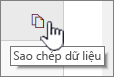
-
Dán dữ liệu vào trình soạn thảo văn bản hoặc công cụ bạn sử dụng để phát triển phần web.
Lưu ý: Hiện chưa thể chỉnh sửa trực tiếp dữ liệu hoặc thông tin kê khai trong chế độ bảo trì phần web.
Xóa hoặc di chuyển phần web
-
Khi bạn đang ở trong chế độ bảo trì, hãy bấm Chỉnh sửa ở phía trên cùng bên phải của trang.
Thực hiện một trong những thao tác sau:
-
Bấm Xóa

-
Bấm Di

-
Lưu, Bỏ hoặc Phát hành thay đổi
-
Bấm Bỏ thay đổi để hoàn tác bất kỳ thay đổi nào bạn đã thực hiện.
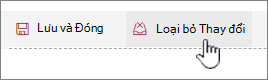
-
Bấm Lưu và đóng để lưu các thay đổi của bạn.
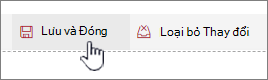
-
Bấm vào Phát hành để phát hành các thay đổi của bạn.
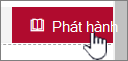
Rời khỏi chế độ bảo trì
Loại bỏ ?maintenancemode=true khỏi URL và làm mới trang.
Mẹo:
-
Thông tin này chỉ áp dụng cho phần web cổ điển. Nếu bạn đang làm việc với các phần web hiện đại, hãy xem hướng dẫn dành cho Trực tuyến.
-
Nếu bạn không chắc chắn phần web hoặc kết nối phần web nào đang gây ra vấn đề trên Trang phần web của bạn, bạn nên làm việc theo kiểu từng bước bằng cách đóng mỗi lần một phần web, rồi duyệt qua trang phần web (bấm Quay lại Trang Phần Webcủa Tôi ) để xem liệu điều đó có khắc phục được vấn đề không. Sau khi xác định được phần web sự cố, bạn có thể cân nhắc đặt lại hoặc xóa phần web đó.
-
Mở trang chứa phần web.
-
Bấm tab Trang, bấm vào mũi tên xuống bên cạnh Sửa Thuộc tính trong nhóm Quản lý, rồi bấm Sửa Thuộc tính.
Lưu ý: Nếu bạn không thấy tab Trang ở đầu trang, hãy bấm vào cài đặt

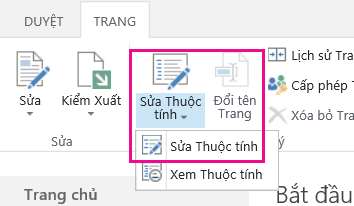
-
Bấm vào Mở Trang Phần Web trong dạng xem bảo trì để hiển thị Trang Bảo trì Phần Web. Bạn có thể phải cuộn trang xuống.
Lưu ý: Để truy nhập Trang Bảo trì Phần Web cho một trang không được lưu trữ trong thư viện tài liệu, chẳng hạn như trang chủ của site, hãy nối vào? Contents=1 đến cuối URL cho trang.
-
Xác nhận rằng bạn đang ở dạng xem bạn muốn, dạng xem cá nhân hoặc dạng xem chia sẻ. Nếu bạn cần chuyển đổi dạng xem, hãy thực hiện một trong các bước sau:
-
Nếu bạn đang ở dạng xem cá nhân và bạn muốn chuyển sang dạng xem chia sẻ, hãy bấm Chuyển sang dạng xem chia sẻ.
-
Nếu bạn đang ở dạng xem chia sẻ và bạn muốn chuyển sang dạng xem cá nhân, hãy bấm Chuyển sang dạng xem cá nhân.

-
-
Chọn một hoặc nhiều phần web, rồi thực hiện một trong các bước sau:
-
Để di chuyển phần web ra khỏi trang web và trở lại bộ sưu tập trang phần web, hãy bấm Đóng.
-
Để loại bỏ giá trị thuộc tính cá nhân và hoàn nguyên về giá trị thuộc tính dùng chung của phần web, bấm vào Đặt lại. Bạn được nhắc xác nhận trước khi đặt lại phần web.
-
Để xóa vĩnh viễn phần web khỏi trang, hãy bấm Xóa. Bạn được nhắc xác nhận trước khi xóa phần web.
Lưu ý: Nếu tùy chọn Cho phép chỉnh sửa trong dạng xem cá nhân, bên dưới thuộc tính phần web Nâng cao bị bỏ chọn, phần web có thể chỉ bị xóa trong dạng xem chia sẻ. Mặc định được chọn.
-
-
Khi bạn hoàn tất, hãy bấm Trở lại Trang Phần Web.
Lưu ý: Bạn không thể sử dụng Trang Bảo trì Phần Web để đóng, đặt lại hoặc xóa phần web tĩnh (nghĩa là phần web bên ngoài vùng phần web). Để duy trì một phần web tĩnh, bạn phải sử dụng một chương trình thiết SharePoint Web tương thích với máy tính, chẳng hạn như Microsoft SharePoint Designer 2013.
Xem Thêm
Thêm, di chuyển, thu nhỏ cực tiểu hoặc xóa phần web khỏi trang










